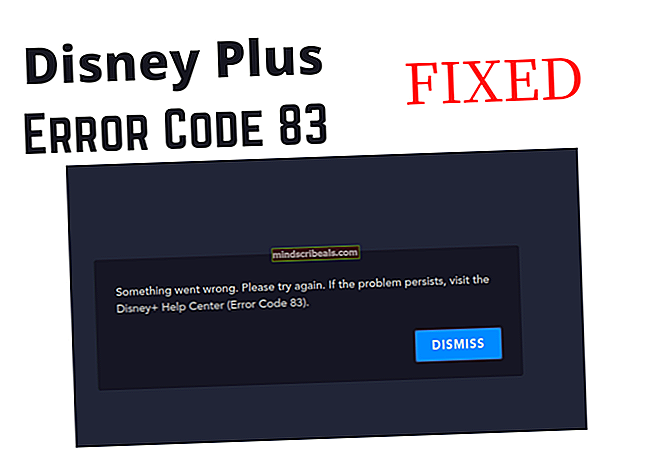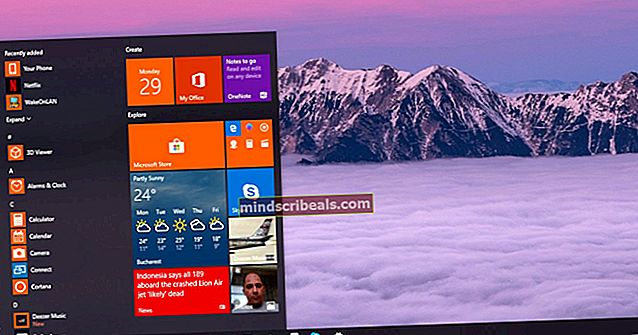Απενεργοποιήστε το TouchPad όταν είναι συνδεδεμένο το ποντίκι USB
Κάθε φορητός υπολογιστής διαθέτει επιφάνεια αφής που λειτουργεί ως «ποντίκι» σε σύγκριση με τους παραδοσιακούς επιτραπέζιους υπολογιστές. Παρά τις πρόσφατες βελτιώσεις και εξελίξεις στην τεχνολογία touchpad, εξακολουθεί να μην μπορεί να αντικαταστήσει τη λειτουργικότητα ενός πραγματικού ποντικιού.
Εδώ σε αυτό το άρθρο, θα εξετάσουμε πολλές διαφορετικές μεθόδους για το πώς μπορείτε να απενεργοποιήσετε αυτόματα την επιφάνεια αφής κάθε φορά που συνδέεται ένα ποντίκι USB και αντίστροφα. Οι μέθοδοι που αναφέρονται εδώ εξαρτώνται πολύ από τον τύπο υλικού / αφής που έχετε εγκαταστήσει.
Μέθοδος 1: Ιδιότητες ELAN
1. Πηγαίνετε στο Πίνακας Ελέγχου(Windows + R, πληκτρολογήστε "control" και πατήστε Enter).
2. Κάντε κλικ στο Ποντίκι ή Αναζήτηση για Ποντίκι στη γραμμή αναζήτησης που βρίσκεται στην επάνω δεξιά γωνία.
3. Επιλέξτε το ποντίκι και ανοίξτε το.
4. Κάντε κλικ στην καρτέλα που ονομάζεται ΟΡΜΗ


5. Επιλέξτε τις συσκευές επιφάνειας αφής από την κάτω συσκευή και επιλέξτε "Απενεργοποίηση όταν συνδέεται εξωτερικό ποντίκι USB“.
Μέθοδος 2: Για το Synaptics Touchpad
Εάν έχετε ένα touchpad Synaptics, η μέθοδος είναι λίγο διαφορετική. Δεδομένου ότι η Synaptics δεν υποστηρίζει αυτήν την επιλογή από προεπιλογή, θα πρέπει να πραγματοποιήσουμε ορισμένες αλλαγές στο μητρώο του υπολογιστή σας. Βεβαιωθείτε ότι έχετε συνδεθεί ως διαχειριστής πριν συνεχίσετε.
Σημείωση:Ο χειρισμός τιμών μητρώου που δεν έχετε ιδέα μπορεί να βλάψει τον υπολογιστή σας ή ακόμη και να τον καταστήσει άχρηστο. Βεβαιωθείτε ότι έχετε δημιουργήσει αντίγραφα ασφαλείας του μητρώου σας πριν συνεχίσετε.
- Κατεβάστε τα αρχεία μητρώου που αναφέρονται παρακάτω και εκτελέστε τα ξεχωριστά με πρόσβαση διαχειριστή:
Μητρώο Synaptics 1
Μητρώο Synaptics 2
- Επανεκκινήστε τον υπολογιστή σας μετά την εκτέλεση των αρχείων μητρώου και δείτε εάν το πρόβλημα επιλύθηκε για πάντα.
Εάν τα αρχεία μητρώου δεν εκτελούνται αυτόματα, μπορείτε να τα εισαγάγετε μη αυτόματα στον ίδιο τον επεξεργαστή μητρώου. Εδώ είναι τα βήματα:
- Πατήστε Windows + R, πληκτρολογήστε "regedit«Στο πλαίσιο διαλόγου και πατήστε Enter.
- Μόλις μεταβείτε στο πρόγραμμα επεξεργασίας μητρώου, μεταβείτε στο Αρχείο> Εισαγωγή.
- Τώρα, εισαγάγετε τα ληφθέντα αρχεία μητρώου, επανεκκινήστε τον υπολογιστή σας και ελέγξτε εάν η επιφάνεια αφής απενεργοποιείται σωστά.
Κατεβάστε τα δύο αρχεία μητρώου παρακάτω και εκτελέστε τα. Μόλις ενημερωθεί το μητρώο, επανεκκινήστε το μηχάνημά σας και το touchpad θα απενεργοποιηθεί όταν είναι συνδεδεμένο το ποντίκι USB. Πριν το κάνετε αυτό. φροντίστε να δημιουργήσετε αντίγραφα ασφαλείας του μητρώου. Εάν το διπλό κλικ δεν τους καταχωρεί, ανοίξτε το πρόγραμμα επεξεργασίας μητρώου -> Κάντε κλικ στο Αρχείο -> Κάντε κλικ στην Εισαγωγή και εισαγάγετέ τα στον Επεξεργαστή μητρώου
Μέθοδος 3: Windows 8.1
Ακόμα κι αν οι μέθοδοι previos μπορεί να λειτουργούν τέλεια για όλες τις εκδόσεις των Windows, υπάρχει και ένα άλλο wa
1. Κρατήστε το Κλειδί Windows και πατήστε ντο για να ανοίξετε τη γοητεία των ρυθμίσεων.
2. Επιλέξτε Αλλαγή ρυθμίσεων υπολογιστή
3. Κάντε κλικ στο αριστερό παράθυρο Η / Υ και συσκευές
4. Επιλέξτε Ποντίκι και επιφάνεια αφής
5. Αναζητήστε την επιλογή με τίτλο Αφήστε το touchpad ενεργοποιημένο όταν είναι συνδεδεμένο ένα ποντίκι και απενεργοποιήστε το για να απενεργοποιήσετε αυτόματα την επιφάνεια αφής όταν συνδέετε ένα ποντίκι στα Windows 8.1